Dünyada en çok kullanılan işletim sistemi tartışmasız Microsoft Windows işletim sistemidir. Zaman zaman yavaşlama, temizlik ya da karşılaşılan sistem sorunlarından dolayı, sistemi sıfırlama amacıyla format atma ve windows 10 usb boot işlemine ihtiyaç duyulmaktadır. Daha önceki yıllarda çoğunlukla CD ve DVD diskler aracılığıyla bilgisayarlarımıza format atma işlemini gerçekleştirirken artık bu işlemi USB Flash bellekler ile daha kolay ve hızlı şekilde yapabiliyoruz. Bu yazımızda sizler için, USB bellekten Windows 10 yükleme nasıl yapılır? yada usbden format atma, usb den windows 10 kurma gibi sorduğunuz soruları inceleyip tüm detayları ile sizlere yardımcı olmaya çalışacağız. Bu makaledeki işlem adımlarını takip ederek sizler de kolay bir şekilde Windows 10 temiz kurulum işlemini gerçekleştirebilirsiniz.
Karşılaşılması olası herhangi bir aksiliğe karşı, usb den Windows 10 yükleme işlemi adımlarını uygulamaya başlamadan önce bilgisayarınızdaki kişisel ve kaybolmasını istemediğiniz dosyalarınızı bir Flash bellek ya da Harici disk aracılığıyla yedeklemeyi unutmamanız gerekmektedir.
USB Bellekten Windows 10 Yükleme
Usbden windows kurma işlemini, aşağıdaki adımları takip ederek sizler de hızlıca ve sorunsuz bir şekilde gerçekleştirebilirsiniz. İşte tüm detayları ile usbden windows 10 kurma ve usbden format atma işlemi;
Usbden Windows 10 Kurma Adımları
Windows 10 indir
1. Adım – Windows 10 indirme
Öncelikle Windows 7-8 ya da 8.1 işletim sistemine sahip olan bilgisayarınıza, Windows 10 medya aracının 32 Bit ya da 64 Bit sürümünden PC’nize uygun olanını buradan indirin.
2. Adım – Windows 10 medya aracı
![USBden format atma USB Bellekten Windows 10 Yükleme Nasıl Yapılır? [Resimli Anlatım]](https://teknolozi.com/wp-content/uploads/2019/05/usb-bellekten-windows-10-yukleme-nasil-yapilir-resimli-anlatim-2.jpg)
İndirme işlemi tamamlandıktan sonra inen Windows 10 medya aracı uygulamasını açın. Program açıldıktan sonra karşınıza çıkacak olan 2 adet seçenekten “Başka bir bilgisayar için yükleme medyası oluştur” seçeneğini seçerek devam edin.
3. Adım – Dil, mimari ve sürüm seçimi
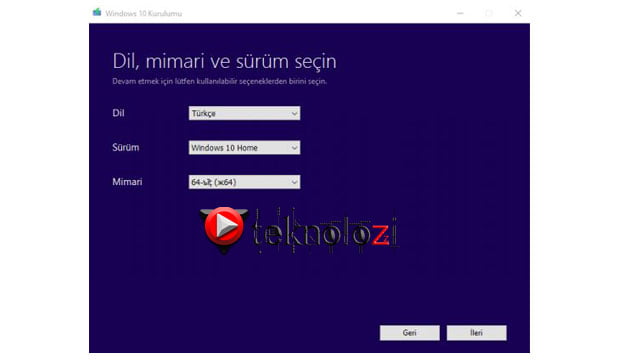
Karşınıza gelen “dil, mimari ve sürüm seçin” penceresinden size uygun seçenekleri belirttikten sonra ileri butonuyla devam edin.
4. Adım – Yükleme yöntemi Usb flash seçimi
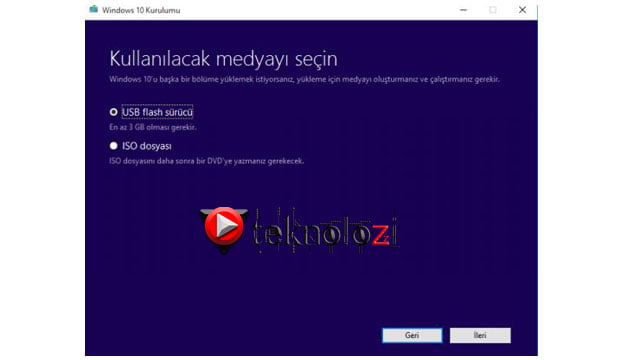
Usbden windows 10 kurma işlemine devam etmek için, şimdi boyutu en az 4 GB kapasitede olan USB flash belleğinizi bilgisayarınıza takın ve “USB flash sürücü” seçeneğini işaretleyip ileri butonuna basın.
5. Adım – Windows indirme süreci
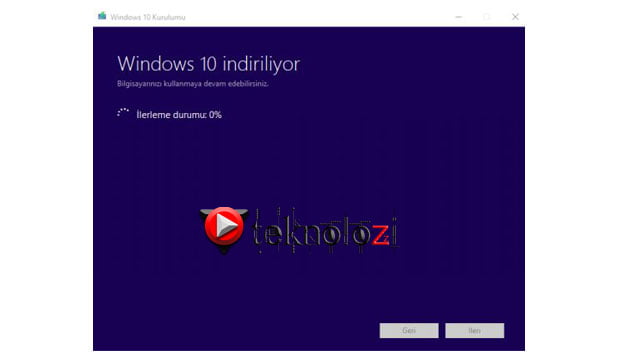
Bu adımda yaklaşık 3 GB’lık boyuta sahip olan Windows 10 indirme süreci başlayacaktır. İndirme işlemi tamamlandıktan sonra “USB belleğinizi PC’den çıkartmayın!” şeklinde bir uyarı alacaksınız. Ardından kurulum işlemleri adımlarına geçeceksiniz.
USBden Windows 10 kurma için BIOS ayarları
1. Adım – Bios ayarı
BIOS ayarı yapabilmek için bilgisayarınızı yeniden başlatın ve her PC’ye göre değişkenlik göstereceği için araştırarak öğreneceğiniz kendi PC’nizin BIOS erişim klavye tuşuna PC yeniden açıldığı sırada basarak BIOS ayarları ekranına gidin.
2. Adım – Bios Usb seçimi

BIOS ekranında Boot Settings kısmına gelin ve “1st Boot Device” bölümünü “USB” olacak şekilde ayarlayın.
3. Adım – Yeniden başlatma
BIOS ayarlarını kaydettikten sonra, bilgisayarı yeniden başlatın.
USB bellekten Windows 10 yükleme nasıl yapılır?
1. Adım – Otomatik kurulum
BIOS üzerinde yaptığınız başlatma ayarından dolayı, PC’niz yeniden başlatılırken otomatik olarak USB Bellek üzerinden başlayacak ve daha önceki adımlarda USB Bellek içerisine inen Windows 10 ISO dosyası otomatik olarak çalışacak ve Windows 10 kurulum penceresi karşınıza çıkacak.
2. Adım – Windows 10 kurulum tercihi
Windows 10 yükleme ekranında ister dosyalarınızı ve ayarlarınızı silerek temiz kurulum yapabilir, isterseniz de bu seçenekleri koruyarak Windows 10 Yükseltme işlemini gerçekleştirebilirsiniz.
Karşınıza gelen Windows 10 kurulum ekranından Windows 10 temiz kurulum yapmak isteyebilir ve bütün dosya ve ayarları silebilirsiniz ya da verileriniz silinmeden Windows 10 yükseltme işlemi de yapabilirsiniz.
3. Adım – Windows 10 Lisans Anahtarı
Seçiminizi yaptıktan ve kurulum sürecini başlattıktan sonra Windows 10 Lisans Anahtarı girmenizi isteyen Windows 10 yükleme ekranına ulaşacaksınız. Temiz kurulum yapıyorsanız Windows 10 Lisans Anahtarı girmenizi isteyecektir. Fakat yükseltme işlemi yapıyorsanız lisans anahtarı ekranını “Atla” butonuna tıklayarak geçmelisiniz.
4. Adım – Kurulumun bitirilmesi
Yükleme işlemleri tamamlanınca Windows 10 kurulumu işlemini sonlandırmanız için karşınıza ayarlar penceresi çıkacak. Buradaki ayarları kişisel tercihlerinize uygun olarak ayarladıktan sonra Windows 10 kurulum işlemini bitirmiş olacaksınız.
Önemli Not: Windows 10 kurulumunda sorun yaşamamak için, BIOS ekranında hızlı başlatma özelliği bulunuyorsa, bu özelliği pasif (disabled) konuma getirmelisiniz.
Windows 10 güncelleme kapatma işlemi yaparak, bilgisayarınızın otomatik güncelleştirmeleri kapatma eylemini gerçekleştirmesini istiyorsanız Windows 10 Güncelleme Kapatma 2020 – [Resimli Anlatım] hakkındaki resimli anlatımlı yazımızı okuyabilirsiniz.
Ayrıca Windows 10 Güvenli Mod Nasıl Açılır? isimli makalemize de göz atabilirsiniz.
Ücretsiz windows 8 ve diğer microsoft ürünlerini almak isteyenler linkteki yazımızı inceleyebilirler. Ücretsiz Windows 10 Education, OneDrive 1TB ve Office 365 Alma
Bu yazımızda sizlere USB’den Windows 10 kurulum işlemini anlattık. Buradaki adımları takip ederek sizler de sorunsuz bir şekilde usbden windows 10 kurma işlemini yada Windows 10 format atma işlemini yapabilirsiniz. Usbden windows kurma işlemi üstteki adımları takip edilerek kolayca yapılabilir.
![USB Bellekten Windows 10 Yükleme Nasıl Yapılır? [Resimli Anlatım]](https://teknolozi.com/wp-content/uploads/2019/05/usb-bellekten-windows-10-yukleme-nasil-yapilir-resimli-anlatim.jpg)




Çok işime yaradı, çok teşekkür ederim 🙂
Merhaba! Bu gönderi daha iyi yazılamaz! Bu yazıyı okumak bana
eski oda arkadaşımı hatırlatıyor ! Hep bunun hakkında konuşurdu.
Bu sayfayı ona ileteceğim. İşine yarayacağından oldukça eminim.
Paylaşım için teşekkürler!